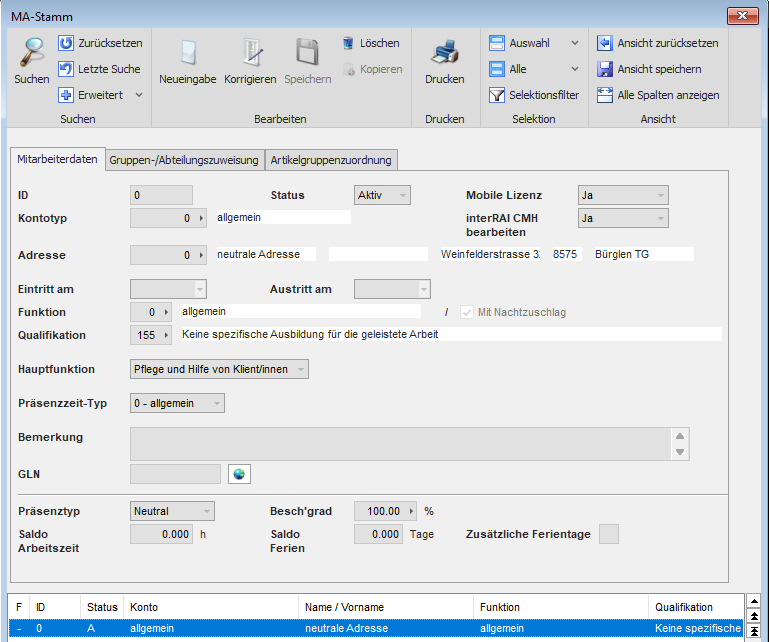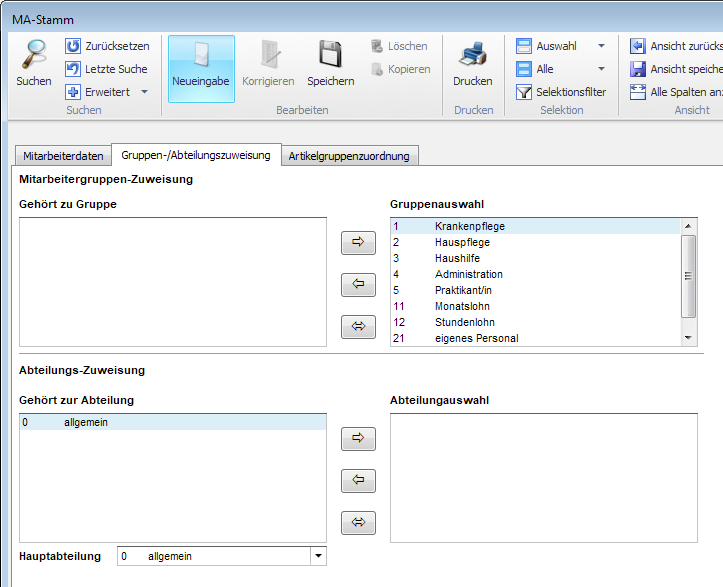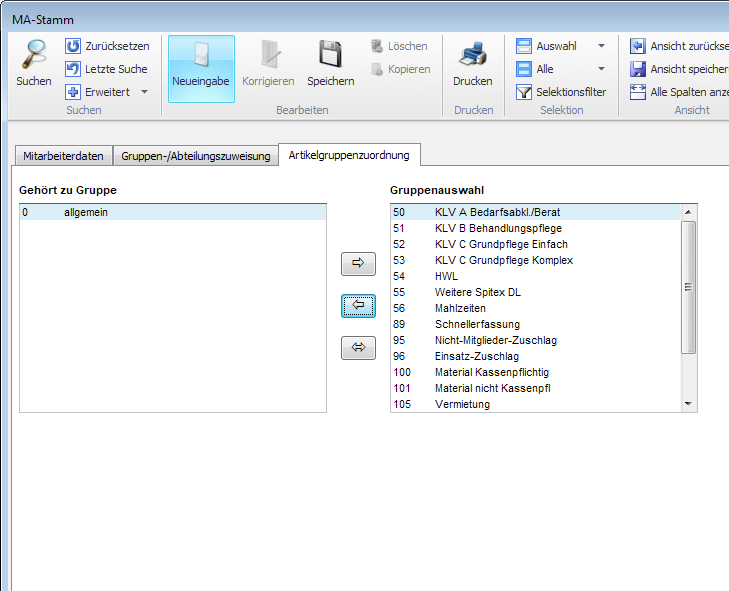U115 Mitarbeiter
Im Mitarbeiterstamm werden nicht nur alle Mitarbeiterinnen und Mitarbeiter erfasst, sondern auch der Kalender und die Präsenzzeiten generiert. Die Mitarbeiter müssen bereits im Adressstamm erfasst sein. Dies hat den Vorteil, dass Sie viele Daten einfach übernehmen können und nicht nochmals neu eingeben müssen. Pro Adresse können Sie nur einen Mitarbeiter erfassen. Mitarbeiter können also nicht doppelt erfasst werden, ausser sie besitzen zwei Einträge im Adressstamm.
Häufige Fragen (FAQ) zu den Mitarbeitern
Die Ferien sollten in der Tabelle Ferienmutation vor den Arbeitszeitüberträgen im Januar erstellt werden.
- Das Menü U115 Mitarbeiter
 öffnen.
öffnen. - Auf Tabellen > MA-Arbeitszeit klicken.
- Alle Arbeitszeit-Einträge, welche für das neue Jahr bereits erfasst worden sind, suchen und selektieren.
- In der Symbolleiste auf Korrigieren
 klicken oder die Taste F5 drücken.
klicken oder die Taste F5 drücken. - Die Arbeitszeiten löschen.
- Die bereits erstellten Arbeitszeiten sind gelöscht.
- In der Symbolleiste auf Speichern
 klicken oder die Taste F2 drücken.
klicken oder die Taste F2 drücken. - Auf Tabellen > Ferienmutation klicken.
- Die Ferien erfassen(siehe Abschnitt «Ferienmutationen» im Kapitel «Tabellen im Mitarbeiterstamm»).
- Das Menü J101 Rapporte
 öffnen.
öffnen. - Auf Vorgänge > MA Arbeitszeitübertrag klicken und den Mitarbeiter-Arbeitszeitübertrag nochmals erstellen.
- Die Ferien und die Arbeitszeiten sind korrekt erfasst.
Im Perigon
Hinweis
Auch für Dienstaltersgeschenk-Artikel sind nur zwei Artikel verfügbar. Ein Artikel für einen ganzen Tag (Konfigurationseintrag 202022) und ein Artikel für einen halben Tag (Konfigurationseintrag 202023).
Register «Mitarbeiterdaten»
- Die ID
 Identifikator zur eindeutigen Idenfikation eines Elements // Assessment-Instrument für die Versorgung von Personen mit geistigen Behinderungen (Intellectual Disability) muss selbst gewählt werden. Am besten nach Abteilung, z.B. 100 = Krankenpflege, 200 = Hauspflege usw. Die ID im Mitarbeiterstamm muss für den Lohnexport mit dem Abacus Personalstamm übereinstimmen. Falls die MA-ID im Perigon nicht mit derjenigen vom Abacus übereinstimmt und mit dem Lohn-Export gearbeitet wird, können Sie im Zusatzfeld MA-Fremd-ID die MA-ID vom Abacus hinterlegen. Dieses Feld ist jedoch standardmässig ausgeblendet und muss erst aktiviert werden. Wenden Sie sich dazu an unseren Support.
Identifikator zur eindeutigen Idenfikation eines Elements // Assessment-Instrument für die Versorgung von Personen mit geistigen Behinderungen (Intellectual Disability) muss selbst gewählt werden. Am besten nach Abteilung, z.B. 100 = Krankenpflege, 200 = Hauspflege usw. Die ID im Mitarbeiterstamm muss für den Lohnexport mit dem Abacus Personalstamm übereinstimmen. Falls die MA-ID im Perigon nicht mit derjenigen vom Abacus übereinstimmt und mit dem Lohn-Export gearbeitet wird, können Sie im Zusatzfeld MA-Fremd-ID die MA-ID vom Abacus hinterlegen. Dieses Feld ist jedoch standardmässig ausgeblendet und muss erst aktiviert werden. Wenden Sie sich dazu an unseren Support. - Im Feld Kontotyp geben Sie den Lohntyp an (z.B. 310 Dipl. Krankenpflege mit Zusatzdipl.). Dieses Feld ist relevant für die Kostenrechnung im Excel.
- Im Feld Mobile Lizenz den Wert Ja auswählen, falls der Mitarbeiter mit dem Perigon Mobile arbeitet. Ansonsten ist es nicht möglich, einen Perigon Mobile-Benutzer für diesen Mitarbeiter zu erstellen.
- Im Auswahlmenü interRAI CMH
 Assessment-Instrument für Menschen mit psychiatrischen Problemen, die zuhause gepflegt und betreut werden (Community Mental Health) bearbeiten den Wert Ja auswählen, falls der Mitarbeiter interRAI CMHSchweiz-Formulare bearbeiten darf.
Assessment-Instrument für Menschen mit psychiatrischen Problemen, die zuhause gepflegt und betreut werden (Community Mental Health) bearbeiten den Wert Ja auswählen, falls der Mitarbeiter interRAI CMHSchweiz-Formulare bearbeiten darf. - Im Feld Drucker wählen den korrekten Drucker für den Direktprint der Perigon Mobile-Rapporte aus wählen.
- Die Adresse wird aus dem Adressstamm übernommen.
- Geben Sie das Eintrittsdatum (Pflichtfeld) ein. Ist ein Arbeitsverhältnis beendet, wird beim entsprechenden Mitarbeiter das Austrittsdatum eingegeben. Sobald Sie ein Austrittsdatum eingeben wird automatisch der aktuelle Beschäftigungsgrad auf dieses Datum abgeschlossen. Falls Sie das Austrittsdatum wieder löschen, muss jedoch der Beschäftigungsgrad manuell wieder angepasst werden. Wenn der Mitarbeiter komplett abgeschlossen ist, das heisst der letzte Lohn wurde ausbezahlt, kann der Mitarbeiter auf den Status Passiv gesetzt werden.
- Wählen Sie die Funktion des Mitarbeiters aus.
- Wählen Sie die Qualifikation des Mitarbeiters aus.
- Geben Sie die Hauptfunktion des Mitarbeiters ein.
- Wählen Sie im Feld Präsenzzeit-Typ den von Ihnen gewünschten Präsenzzeit-Typ aus. Präsenzzeit-Typen können im Menü W908 Präsenzzeit-Definitionen
 neu erstellt werden.
neu erstellt werden. - Erfassen Sie die GLN-Nummer des Mitarbeiters, welche für die elektronische Abrechnung mit IV und UV benötigt wird.
- Wählen Sie den Präsenztyp aus (Neutral, Monatslohn oder Stundenlohn).
- Bei Monatslöhnern wird die Präsenzzeit pro Woche eingegeben (z.B. 42.5 h). Bei Stundenlöhnern lassen Sie dieses Feld leer.
- Der Beschäftigungsgrad in Prozent muss via Tabellen > Beschäftigungsgrad-Definition hinterlegt werden.
- Falls der Mitarbeiter ein Stundenlöhner ohne fixes Pensum ist: Das Kontrollkästchen Kein fixes Pensum aktivieren.
- Der Saldo Arbeitszeit wird nach jedem MA-Arbeitszeitübertrag neu berechnet und zeigt den Überzeitsaldo bzw. die Anzahl Minusstunden (negative Anzahl) an.
- Auch der Saldo Ferien wird nach jedem MA-Arbeitszeitübertrag neu berechnet.
- Der Saldo Überzeit zeigt den Überzeit-Saldo des Mitarbeiters an. Bei der Anzeige des Saldos sind mögliche Minus-Zeiten bereits mit der Überzeit verrechnet worden.
Hinweis
Das Auswahlmenü interRAI CMH bearbeiten wird nur angezeigt, wenn das Modul interRAI CMHSchweiz lizenziert ist.
Hinweis
Dieses Feld ist nur sichtbar, wenn das Perigon Mobile lizenziert ist und ein Pfad für das RSF im Direct Print im KonfigurationseintragRSF für Direct Print erfasst ist(siehe Konfigurationseintrag «RSF für Direct Print» im Kapitel «Konfiguration Perigon Mobile»).
Hinweis
Für die selbe Adresse kann nur ein Mitarbeiter erfasst werden.
Hinweis
Ein Mitarbeiter belastet das verfügbare Lizenzkontingent erst ab dem erfassten Eintrittsdatum.
Konfiguration
Die GLN-Nummern der Mitarbeiter können nur erfasst werden, wenn der KonfigurationseintragGLN für Mitarbeiter aktiv aktiviert ist(siehe Konfigurationseintrag «GLN für Mitarbeiter aktiv» im Kapitel «Konfiguration Mitarbeiter»).
Hinweise
Hinweis
Überzeit kann nur durch den Abbau mit Minusstunden oder durch eine Auszahlung inklusive der dazugehörigen Zulagen reduziert werden. Eine manuelle Anpassung des Überzeitsaldos ist im Gegensatz zu den Arbeitszeiten nicht möglich.
Register «Gruppen-/Abteilungszuweisung»
In diesem Register können Sie die Mitarbeiterin oder den Mitarbeiter einer bestimmten Gruppe (zum Beispiel Pflegepersonal, Verwaltung, usw.) zuordnen. In Selektionen und Auswertungen greifen Sie immer wieder auf diese Gruppen zurück. Wählen Sie dazu im Feld Gruppenauswahl eine Gruppe mit der Maus an und übernehmen diese mit dem Pfeil in der Mitte ins gegenüberliegende Feld. Sie können die gewünschten Gruppen auch mit einem Doppelklick zuweisen.
Nebst den MA-Gruppen können Sie den Mitarbeiterinnen und Mitarbeitern eine Abteilung zuweisen. Zum Beispiel, wenn eine Mitarbeiterin im Sekretariat und in der Pflege arbeitet. Wählen Sie dazu die entsprechende Abteilung im Feld Abteilungsauswahl aus und übernehmen Sie diese mit dem Pfeil nach links ins Feld gehört zur Abteilung. Standardmässig wird den Mitarbeitern automatisch die Abteilung 0 allgemein zugewiesen.
Unterhalb der Abteilungszuweisung können Sie eine der oben zugewiesenen Abteilungen als Hauptabteilung definieren. Diese Abteilung entspricht derjenigen, in welcher der Mitarbeiter angestellt ist und auch der Lohn ausbezahlt wird.
Register «Artikelgruppenzuordnung»
Im Register Artikelgruppenzuordnung können Sie nach dem gleichen Prinzip vorgehen wie in der Gruppenzuordnung. Wählen Sie die Artikelgruppe (z.B. Nachtwache, Mahlzeitendienst, usw.) aus.
Die Gruppe 0 allgemein muss jedoch zwingend hinterlegt werden (auch im Artikelstamm), da sonst bei der Rapportierung immer eine Fehlermeldung kommt.
Hinweis
Eine Artikelgruppenzuordnung bedeutet, dass ein Mitarbeiter nur die Artikel rapportieren darf, welche ebenfalls den zugeordneten Artikelgruppen zugewiesen sind (Warnmeldung bei der Rapportierung).
Beim Speichern von Mitarbeitern, bei welchen eine Perigon Mobile-Lizenz aktiviert ist, erscheint eine Meldung wenn der entsprechende Mitarbeiter nicht mit einem Perigon Mobile-Benutzer verknüpft ist. Diese Meldung ist abhängig von der Lizenzierung und wird nur angezeigt, wenn Perigon Mobiles lizenziert sind.